AI搭載動画アプリ「VOCHI」でカッコイイ動画を編集してみよう!/yucoの加工レシピ Vol.28
こんにちはyucoです。インスタグラムを見ていると、たまに流れてくる動画広告が素敵で目を止めてしまうことはありませんか?目をひく動画は短い時間の中でも、カッコイイ編集がされていますよね。
そんな動画広告みたいに「どうやって作ったの?」と思われるようなインパクトのある動画を編集できるアプリがあるのをご存じですか?今回紹介するアプリを使えば、被写体にピンポイントにエフェクトがかけられるので、目をひく動画を簡単に作ることができます♡
エフェクトやフィルターが簡単にかけられる無料動画編集アプリ「VOCHI」

「VOCHI」
VOCHIは写真や動画にエフェクトやフィルターをつけることができるアプリです。面白いのは、被写体の一部にエフェクトをかけられるところ!アプリは無料でダウンロードできますが、一部有料機能があります(VOCHI PRO 年2700円/3日間の無料トライアル期間があります)。


+から加工したい動画を選びます。「Let's go!」から加工へ進みます。

動画内でエフェクトをつけたい部分(オブジェクト)をダブルタップします。独自ベースのAI搭載アプリなので、タップした部分(被写体)を自動で検知してくれます。
オブジェクトを選択したら、使いたいエフェクトを決めます。エフェクトを長押しするとオブジェクト部分にエフェクトをかけることができます。


選択したオプジェクト部分にかけるエフェクト以外に、動画全体の色味などのテイストを変えるフィルター機能もあります。「調整」には、明るさや彩度などの変更機能があるので、動画全体の雰囲気も細かく調整できます。

「キャンバス」→「クロップ」でサイズを変更することも可能です。
最後に右上の「保存」を押して完成!
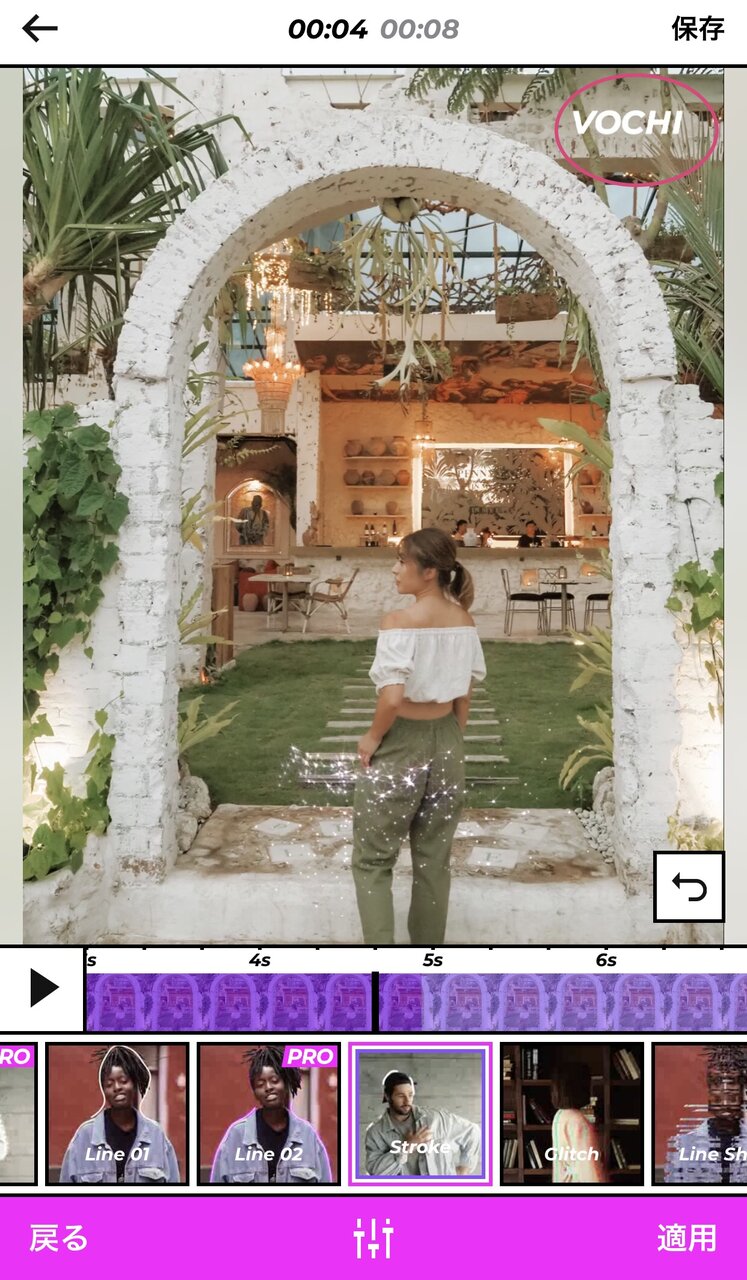
デフォルトだと右上にウォーターマークが出てしまうのですが、最初のページ「設定」で、ウォーターマークをoffにできます。


このアプリは風景だけ写っている動画より、被写体がしっかりと分かる動画で使用するとカッコよく仕上がります!操作がシンプルでとても簡単に編集することができるので、ぜひ試してください♡
【yucoの加工レシピ】バックナンバー
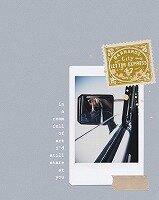


yuco
旅、ファッション、カフェ情報から、おしゃれな写真の撮り方まで、みんながHappyになれる情報をSNSで発信しているトラベルブロガー。世界で流行っている写真加工や動画のスタイルをいち早くキャッチし、実践している。





